چگونه ویندوز ۱۰ را دانلود کنیم؟

ویندوز 10 امشب به شکل رسمی منتشر میشود و به احتمال زیاد شما هم میخواهید از این سیستمعامل استفاده کنید. البته خبر خوب اینجاست که مایکروسافت این سیستمعامل را کمی زودتر در اختیار کاربران قرار داده تا بتوانند آن را روی سیستمهای خودشان نصب کنند.
چند ساعتی است که ویندوز 10 برای دانلود دراختیار کاربران قرار گرفته است. اما سوالی که احتمالا برای بسیاری از کاربران بهوجود آمده این است که این سیستمعامل را به چه صورتی میتوان دانلود کرد؟
انجام دادن این کار هم اصلا سخت نیست و با فشار دادن چند کلیک میتوانید ویندوز 10 را دریافت کنید. البته خبر بد اینجاست که شاید در این هفته نتوانید سیستم خود را به این سیستمعامل ارتقا دهید. این سیستمعامل در طول هفته آینده برای تمام دستگاههایی که شرایط لازم را داشته باشند عرضه میشود.
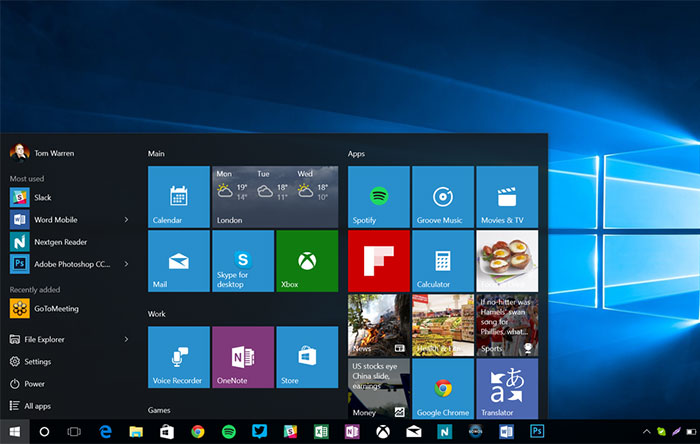
اگر شرایط آپدیت را داشته باشیم، باید چه کار کنیم؟
اگر از جمله افرادی هستید که از نسخه اصلی سیستمهای عامل 7 و 8.1 استفاده میکنید میتوانید ویندوز 10 را بهصورت رایگان دریافت کنید. البته این قابلیت تنها در یکسال آینده وجود دارد و اگر در طول این یکسال ویندوز خود را آپدیت نکنید، دیگر امکان انجام دادن اینکار به شکل رایگان برای شما وجود ندارد.
اگر ویندوز خود را آپدیت کرده باشید، قطعا به آیکونی روی نوار ابزار دسترسی خواهد داشت که به شما پیغام آپدیت به ویندوز 10 را نمایش میدهد. روی این آیکون که Get Windows 10 نام دارد، کلیک کنید تا بتوانید اخرین نسخه ویندوز را دریافت کنید. البته برای اینکار باید یک فرم ثبتنام پرکنید و همچنین کامپیوتر شما باید شرایط سختافزاری لازم برای اجرای این سیستمعامل را داشته باشد. ایمیل خود را وارد کنید و منتظر بمانید تا کار آپدیت شروع شود. مایکروسافت این سیستمعامل را با سرعت کمی عرضه میکند تا بتواند مشکلات آن را برای نصب روی سیستمهای مختلف برطرف کند. بههمین دلیل ممکن است که یک هفته طول بکشد تا بتوانید این سیستمعامل را روی لپتاپ یا رایانه شخصی خود نصب کنید. زمانی که این سیستمعامل برای نصب روی دستگاه شما آماده شد، پیغامی را برای دانلود آن دریافت خواهید کرد. از اینجا بهبعد کار شما آغاز میشود.
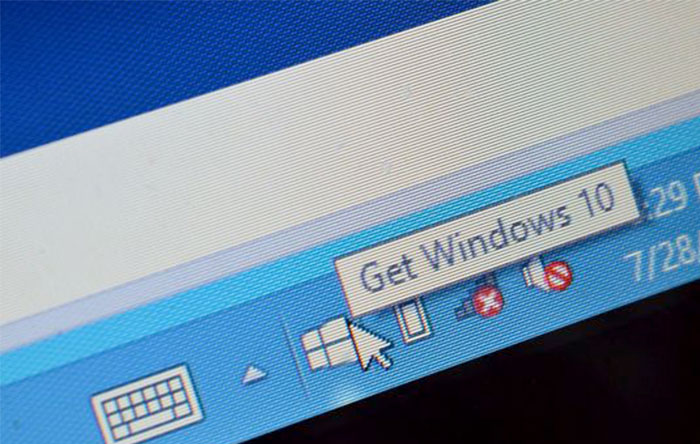
اگر شرایط آپدیت را نداشته باشیم، باید چه کار کنیم؟
اگر آیکون Get Windows 10 روی نوار ابزار سیستم شما بهنمایش در نیامد، باید سیستمعامل خود را آپدیت کنید. اگر از ویندوز 7 استفاده میکنید، باید مطمئن باشید که سرویس پک 1 آن را دانلود کردهاید. برای دریافت این نسخه به بخش آپدیت ویندوز بروید و آن را دانلود کنید. اگر از ویندوز 8 استفاده میکنید، باید سیستم خود را به ویندوز 8.1 ارتقا دهید. برای اینکار باید به فروشگاه ویندوز مراجعه کنید که آیکون آن در صفحه استارت وجود دارد. در داخل فروشگاه میتوانید این آپدیت را مشاهده کنید و آن را دانلود و روی سیستم خود نصب کنید. زمانی که سیستم خود را بهآخرین نسخه آپدیت کردید، باید آیکون Get Windows 10 را دریافت کنید.
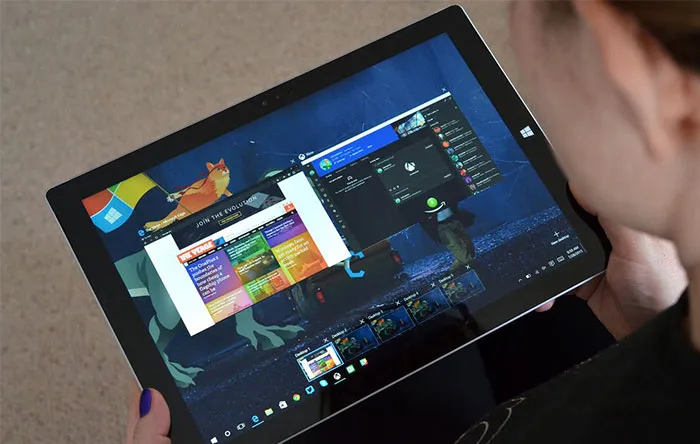
اگر سیستم ما واقعا قدیمی باشد، باید چه کار کنیم؟
اگر از جمله افرادی هستید که از سیستمهای عامل ویندوز ویستا یا XP استفاده میکنید، برای دریافت ویندوز 10 باید پول پرداخت کنید. برای دریافت ویندوز 10 نسخه خانه باید مبلغ 119 دلار بپردازید. همچنین برای دریافت نسخه پرو این سیستمعامل باید مبلغ 190 دلار پرداخت کنید.
ویندوز 10 روی تمام سیستمهایی که از ویندوز 7 و 8.1 بهره میبرند، اجرا میشود. به همین دلیل باید توجه داشته باشید که سیستم قدیمی شما حداقل سختافزار زیر را داشته باشد:
برای نصب این سیستمعامل به پردازندهای با سرعت 1 گیگاهرتز نیاز خواهید داشت.
برای نسخه 32 بیتی به یک گیگابایت رم و برای نسخه 64 بیتی به دو گیگابایت رم نیاز خواهید داشت.
برای نسخه 32 بیتی به 16 گیگابایت فضا و برای نسخه 64 بیتی به 20 گیگابایت فضا نیاز دارید.
برای اجرای ویندوز 10 باید کارتگرافیکیای داشته باشید که از دایرکت اکس 9 یا بالاتر پشتیبانی میکند.
برای مشاهده این سیستمعامل هم باید یک نمایشگر با وضوح تصویر 800×600پیکسل داشته باشید.
ممکن است سیستمی با مشخصات بالا را داشته باشید، اما میتوانید به شکلهای دیگری ویندوز 10 را دریافت کنید که یکی از آنها خرید یک رایانه جدید است.
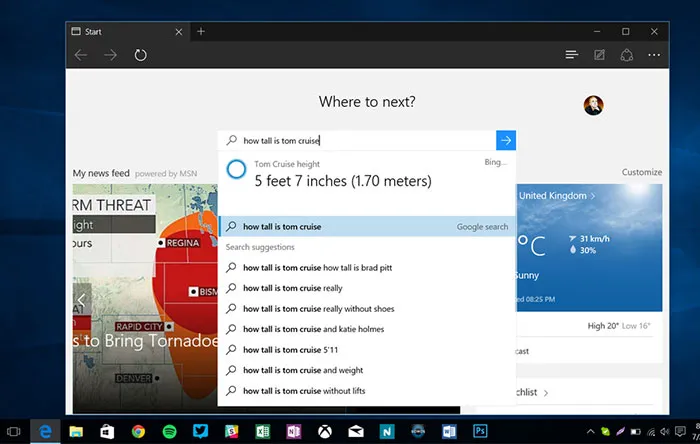
اگر ویندوز RT داشته باشیم، باید چه کار کنیم؟
ویندوز 10 برای سیستمهایی که از ویندوز RT استفاده میکنند، عرضه نمیشود. البته مایکروسافت در شهریور ماه امسال آپدیتهایی را برای این سیستمعامل عرضه خواهد کرد.
برای نصب ویندوز 10 چه کار کنیم؟
قبل از نصب ویندوز 10 بهتر است از فایلهای خود یک بکآپ تهیه کنید. زمانی که ویندوز 10 شروع بهنصب کند، دیگر کاری نخواهید داشت. با توجه به اینکه سیستم شما چقدر قدرتمند است، زمان نصب این سیستمعامل طول میکشد. به طور متوسط نصب این سیستمعامل نزدیک به 20 دقیقه تا یک ساعت طول خواهد کشید. البته در این بین باید چند بار دکمه Next را فشار دهید تا کار ادامه پیدا کند. در زمان نصب ویندوز 10 از شما سوالهایی برای تغییر برخی تنظیمات پرسیده میشود. بهتر است بعضی از این تغییرات را انجام دهید تا بتوانید به شکل بهتری با این سیستمعامل کار کنید. در این تنظیمات میتوانید کاری کنید که سیستمعامل آخرین آپدیتها را نصب کند و سپس شما را در محیط ویندوز قرار دهد. زمانی که مراحل نصب ویندوز 10 تمام شد، بد نیست که از کورتانا (دستیار صوتی ویندوز 10) هر سوالی که دوست داشتید را بپرسید. همچنین بد نیست که با مروگر اج هم به گشت و گذار در اینترنت بپردازید.
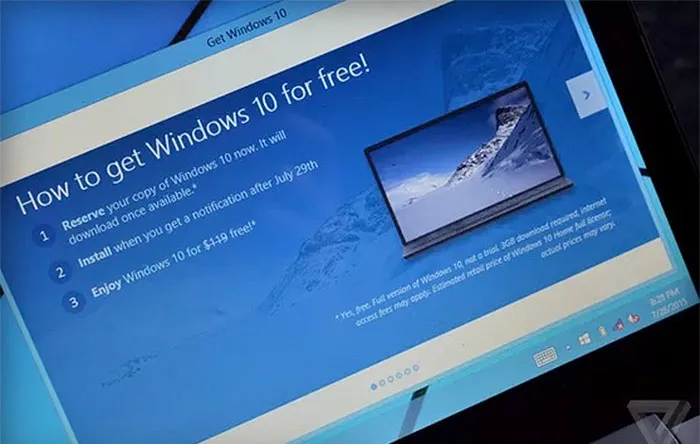
منبع: Theverge


سلام من مشکلم اینه از ویندوز هفت به ۱۰ ارتفاع بدم
من از کامپیوتر اطلاع زیادی ندارم و فقط مخوام ویندوز ۷ رو به ۱۰ ارتقا بدم ممنون میشم راهنمایی کنید
سلام دوست عزیز مشکلتون چیه؟
با خرید لایسنس از سایت ای تی ریسرچز خودتا تا اخر عمر راحت کن چون نسخه جدیدی دیگر در راه نیس
ببخشید من اطلاعی از کامپیوتر ندارم فقط میخوام ویندوز از ۷ به ۱۰ منتقل شه میشه راهنمایی کنید
چگونه بفهمیم که کارت گرافیکمون دایرکت اکس ۹ یا بالاتر است(مدل های بالاتر اسماشون چیست؟) و اینکه از کجا بفهمیم ک ویندوز۷مون سرویس پک ۱ هست یا خیر و اگر نباشه چگونه می توانیم آن را سرویس پک یک بکنیم؟
با تشکر